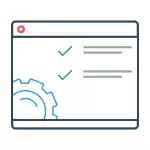
I sådana fall kan du använda ett gratis verktyg för övervakning av programuppdateringar programuppdateringar MONITOR eller SUMO, som bara förnyas upp till version 4. Med tanke på att närvaron av de senaste mjukvaruversionerna kan vara kritiska för säkerheten och helt enkelt för dess prestanda, jag rekommendera att uppmärksamma detta verktyg.
Arbeta med programvaruuppdateringar bildskärm
Det fria Sumo-programmet kräver inte en obligatorisk installation på en dator, har ryskt gränssnittsspråk och, med undantag för vissa nyanser, som jag nämner är lätt att använda.
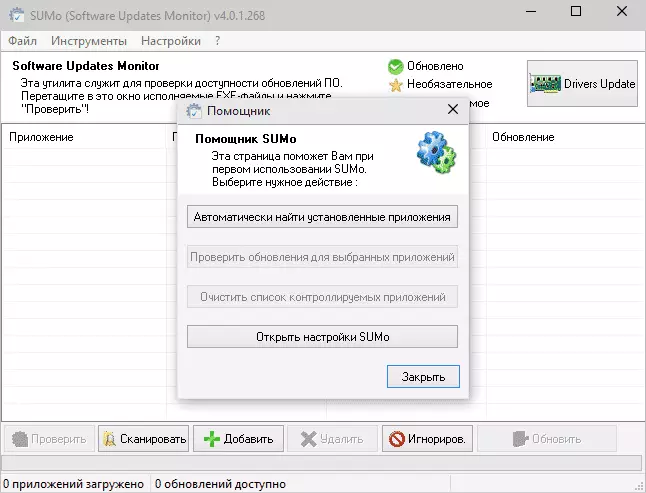
Efter den första lanseringen söker verktyget automatiskt efter alla program som är installerade på datorn. Du kan och sök manuellt genom att klicka på "Scan" -knappen i fönstret Huvudprogram eller, om du vill, lägga till programuppdateringslistan som "inte installerad", dvs. Exekverbara bärbara program (eller en hel mapp där du lagrar sådana program), med knappen "Lägg till" (du kan helt enkelt dra den körbara filen till Sumo-fönstret).
Som ett resultat kommer du i huvudprogramfönstret att se en lista som innehåller information om tillgängligheten av uppdateringar för var och en av dessa program, liksom relevansen av deras installation - "rekommenderas" eller "valfritt". Baserat på dessa uppgifter kan du bestämma behovet av att uppdatera program.
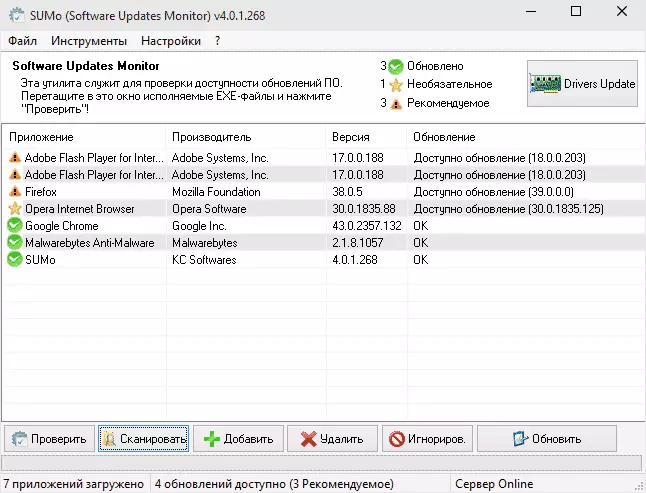
Och nu den Nuance, om som jag nämnde i början: å ena sidan, några besvär, å andra sidan, en säkrare lösning: sumo uppdaterar inte programmen automatiskt. Även om du klickar på knappen "Uppdatera" (eller dubbelklickar på något program), kommer du helt enkelt att gå till den officiella platsen för Sumo, där du kommer att erbjudas en sökning efter uppdatering på Internet.
Därför rekommenderar jag nästa installationsväg för kritiska uppdateringar, efter att ha fått information om deras tillgänglighet:
- Kör ett program som kräver uppdateringar
- Om uppdateringen inte föreslås automatiskt, kontrollera deras närvaro genom programmets inställningar (det finns en sådan funktion nästan överallt).
Om den här metoden av någon anledning inte fungerar, kan du helt enkelt ladda ner den uppdaterade versionen av programmet från sin officiella webbplats. Också, om du vill kan du utesluta något program från listan (om du menar det i meningslöst uppdatering).
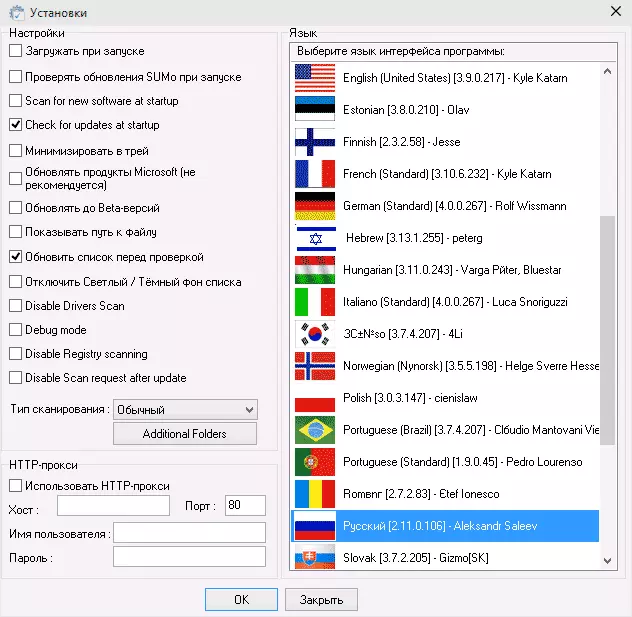
Inställningar Programvaruuppdateringar Skärm gör att du kan ställa in följande parametrar (jag kommer att mäta bara några av dem, intressanta):
- Automatisk lansering av programmet när du anger Windows (jag rekommenderar inte, manuellt kör en gång i veckan).
- Microsoft uppgraderingsprodukter (bättre att lämna det enligt Windows).
- Uppgraderingar till BETA-versioner - låter dig söka efter nya beta-program om du använder dem istället för "stabila" versioner.
Sammanfattningsvis kan jag säga att SUMO är ett utmärkt och enkelt verktyg för en nybörjare, för att få information om behovet av att uppdatera program på din dator, vilket är värt att springa från tid till annan, sedan övervakningsprogramvaran Uppdateringar manuellt är inte alltid bekvämt, speciellt om du, som jag föredrar bärbar version av programvara.
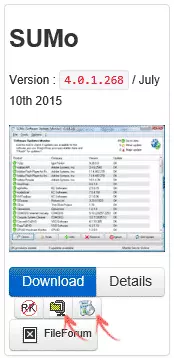
Du kan ladda ner programuppdateringar övervaka från den officiella webbplatsen http://www.kcsoftwares.com/?sumo, medan jag rekommenderar att du använder en bärbar version i en ZIP-fil eller Lite Installer (betecknad i skärmdumpen), eftersom dessa alternativ inte innehåller någon eller extra automatiskt installerad programvara.
